Программное обеспечение, применяемое при тестировании API
Postman
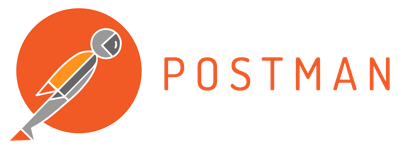
Postman - REST-клиент, который изначально представлял собой плагин для браузера Chrome, но позже появился так же в виде десктопных версий для Mac и Windows.
Postman позволяет составлять и отправлять запросы на сервер и получать ответы с последующей их проверкой, а так же указывать cookies и заголовки запросов.
При установке Postman содержит заранее настроенные запросы (коллекция Postman Echo) для более легкого старта тестирования API.
В программе есть встроенный редактор запросов с возможностями кодирования запросов, загрузки из файла и отправки бинарных данных.
Настройка Postman для работы
Postman позволяет составлять запросы, используя окружения. Представьте, что у вас есть три тестовых стенда: dev, test и production стенды. У каждого из них отличаются базовые адреса, но сами запросы к ресурсам одинаковы. Для удобства можно использовать так называемые окружения, в которых будут созданы переменные, содержащие базовые адреса каждого из стендов.
Для начала необходимо нажать на иконку ![]() в правом углу, а затем выбрать Manage Environments.
в правом углу, а затем выбрать Manage Environments.
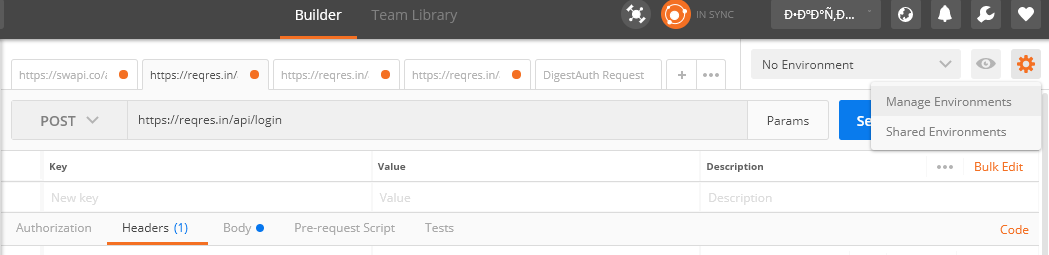
Затем необходимо нажать на кнопку Add, дать название окружению и создать необходимые переменные.

Созданное окружение будет доступно в выпадающем списке справа. Выбрав одно из них, нам будут доступны все переменные этого окружения.
 После этого можно использовать переменные, просто указав их имя в двойных фигурных скобках. Таким образом, Вы можете создать переменную base_url, к примеру, в каждой среде и, переключаясь между средами в процессе тестирования, Вам не нужно будет менять начальные части ссылок.
После этого можно использовать переменные, просто указав их имя в двойных фигурных скобках. Таким образом, Вы можете создать переменную base_url, к примеру, в каждой среде и, переключаясь между средами в процессе тестирования, Вам не нужно будет менять начальные части ссылок.
 Составление запросов
Составление запросов
Составление и редактирование запросов достаточно простое.
Для того, чтобы написать запрос, необходимо выбрать HTTP-метод из выпадающего списка и написать URL. В Postman реализована функциональность ввода параметров URL в виде "Ключ-Значение", галочками можно управлять использованием того или иного параметра в данный момент.

Хэдеры запроса указываются на соответствующей вкладке и их так же можно вводить в виде пар "Ключ-Значение".
 Тело запроса формируется на вкладке Body. Здесь можно указать формат ввода параметров тела запроса, например, так же указывать параметры в виде "Ключ-Значение", JSON, XML, отправка файлов или даже обычный текстовый формат.
Тело запроса формируется на вкладке Body. Здесь можно указать формат ввода параметров тела запроса, например, так же указывать параметры в виде "Ключ-Значение", JSON, XML, отправка файлов или даже обычный текстовый формат.

После составления и отправки запроса необходимо нажать кнопку Send. Каждый выполненный запрос сохраняется на вкладке History, и таким образом можно будет вернуться к выполненному запросу при необходимости.
Ответы сервера отображаются чуть ниже запроса. Здесь так же можно отдельно посмотреть хедеры, тело запроса, куки, время выполнения запроса и код HTTP-ответа.

SoapUI
Тестирование SOAP практически всегда подразумевает использование SoapUI. Прочитать про использование этого инструмента можно в разных источниках (источник 1, источник 2), но эффективнее всего - ознакомиться с официальной документацией. К тому же, SoapUI позволяет работать не только с SOAP, но и с REST API.
Для начала тестирования web-сервиса в SoapUI необходимо загрузить путь к WSDL сервиса при создании нового проекта. Для примера возьмем Yandex Speller API, который работает на SOAP.

После этого проект будет готов к тестированию в виде загруженных запросов слева. Для отправки запроса необходимо раскрыть список до уровня Request, заполнить параметры в уже подготовленном XML файле запроса и отправить его, нажав на кнопку  . Ответ сервера будет отображен в правой части экрана.
. Ответ сервера будет отображен в правой части экрана.

SoapUI так же позволяет составлять Test Suites и Test Cases. Тест-комплекты и тест-кейсы позволяют создавать сценарии тестирования API, подготавливать данные для запросов и автоматически проверять полученный ответ на соответствие ожидаемому. На первых порах их можно использовать просто как коллекции запросов. Например, если вы завели дефект и хотите быстро проверить его после фикса, можно выделить отдельный тест-комплект конкретно под запросы-дефекты.
Fiddler
Fiddler - прокси, который работает с трафиком между Вашим компьютером и удаленным сервером, и позволяет инспектировать и менять его. Использовать его можно с любым браузером.
Для начала инспекции всех запросов, который отправляет браузер, необходимо просто открыть его и дать команду "начать работу" в браузере параллельно. Вы увидите, что каждый запрос, отправляемый браузером, отображается в окне запросов слева. Их можно просматривать и выбирать запросы, смотреть их заголовки, сохранять их на диск все вместе или по отдельности.
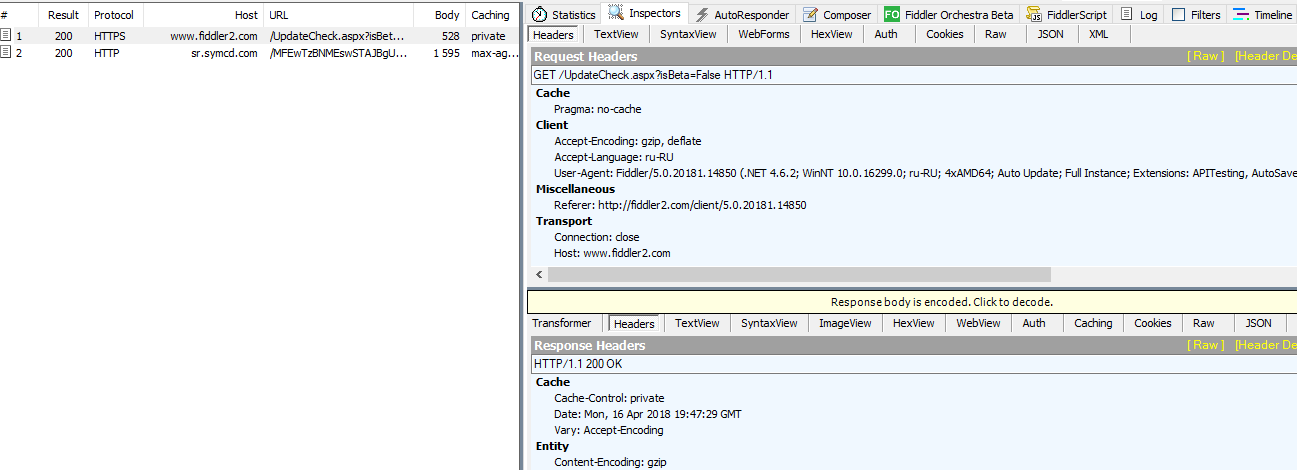
На вкладке AutoResponder можно настроить Fiddler так, чтобы он подставлял свой файл вместо ответа сервера. Например, приятель попросил поправить скрипт vasya.js на сайте, но доступа к серверу не дал.
С Fiddler задача решается просто: сохраняете скрипт на диске, в AutoResponder указываете, что vasya.js нужно брать с диска, а не с сайта, перезагружаете страницу, проверяете – всё с комфортом.
Вкладка Composer позволяет составить запрос на сервер вручную, подобно Postman или SoapUI.
Например, Вы хотите сделать такой же запрос, как только что делали. Для этого можно просто выбрать его слева и нажать кнопку Replay (слева-сверху).
А если хочется поменять? Нет ничего проще. Выбираем справа Composer и перетаскиваем запрос слева в него. После этого исправляем, что хотим и нажимаем Execute.
Вкладка Filters позволяет назначить действия, в зависимости от вида запроса.
В меню Rules → Automatic Breakpoints можно включить автоматическое прерывание Fiddler при обработке запроса.
После этого, если сделать запрос в браузере, подключенном к Fiddler, то его выполнение зависнет, а в левом окошке Fiddler этот запрос будет отмечен специальным значком.
Если выбрать такой подвисший запрос мышкой, то во вкладке Session Inspector им можно управлять: менять сам запрос и ответ сервера (после Break on Response, когда сервер уже ответил). Данная функция очень полезна для того, чтобы легко отловить нужный запрос, особенно, когда при каждом действии в браузере отправляется много запросов и трудно выявить, какой из них необходим.
Advanced REST Client
Advanced REST Client - расширение для Chrome для работы с API (конструкция запросов, их демонстрация в удобном виде и другое). Подобно Postman, оно позволяет заполнять данные форм и делать POST, PUT, GET, DELETE запросы, смотреть ответы от сервера и многое другое.
Запросы можно сохранять на Google Drive и это очень удобно, если вдруг через некоторое время захотите повторить запрос.
В Advanced Rest Client можно задавать множество параметров, как в режиме ввода XML, JSON и др., так и в графическом режиме по каждому параметру поля.